Mac搭建Android开发环境
Mac上搭建Android开发环境一般有两种选择:
1.Android studio
2.eclipse+ADT
说一下我之前搭建环境的经历吧
首先尝试用Android studio,毕竟是官方的开发工具,IDE界面也比较好看。把studio安装好之后,它会下载Android sdk,这个下载貌似是要FQ的,可以设置IDE代理服务器进行下载,shadowsocksx的代理设置是socks 127.0.0.1,端口为1080。下载速度嘛...还是比较慢,终于下好sdk了,开始建第一个工程,这时候问题出现了,一直卡在gradle加载必要的项目jar包这个阶段,等了好久也不见加载成功,所以折腾了半天之后还是放弃了。
之后下了一个ADT Bundle,这个东西包含了Eclipse、ADT插件和SDK Tools,是已经集成好的IDE,只需安装好Jdk即可开始开发。这个感觉是挺方便的,但是是不带模拟器的。可以下载SDK System images,之后便可以使用模拟器了。但我弄了之后发现可以打开模拟器,但是模拟器跑不了程序,提示应用启动失败...查了一下应该是版本不兼容的问题。我也没再纠结这个问题了,模拟器不行,咱就直接上真机调试吧,在真机上调试还比较直观一点,而且启动速度也不慢。
我最后成功的开发环境是 ADT Bundle+真机调试。
ADT Bundle 可以在 http://www.androiddevtools.cn上面下载,这个网站还有其他各种Android开发工具,教程也有,很赞的一个网站。
在Mac下的真机调试配置如下,参考自百度知道:
手机插入USB,选择mac 的 关于本机->更多信息-> 系统报告->找到usb选项,右边会出现一系列和usb相关的设备我们找到手机设备.

在mac终端下面输入命令,echo 0x2717 >> ~/.android/adb_usb.ini 意思是把设备的厂家ID输入到 adb_usb的初始配置文件中。

重新启动 一下 adb.命令是先关闭 adb kill-server;再打开adb start-server.(adb命令不能用的话配置见下文)

用adb devices 查看连接的设备

之后我们可以在ADT Bundle下新建一个Android项目,然后点击run运行,可以看到设备说明配置成功了
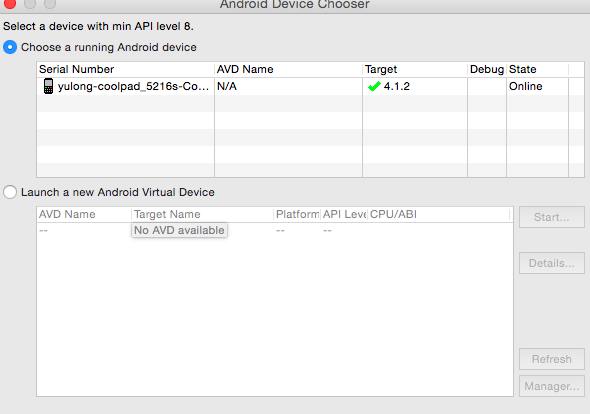
adb(Android sdk)环境变量没配置的话先配一下:
在终端输入:cd ~
touch .bash_profile (之前没有建立bash_profile文件的话先用touch命令新建一个)
open -e .bash_profile (用文本编辑器打开文件)
在文件中输入export PATH=${PATH}:你的platform-tools路径:你的tools路径
如export PATH=${PATH}:~/Document/ADT_Bundle/sdk/platform-tools:~/Document/ADT_Bundle/sdk/tools
保存文件,终端中输入
source .bash_profile
adb
若有显示adb版本号则配置成功
参考:百度知道



